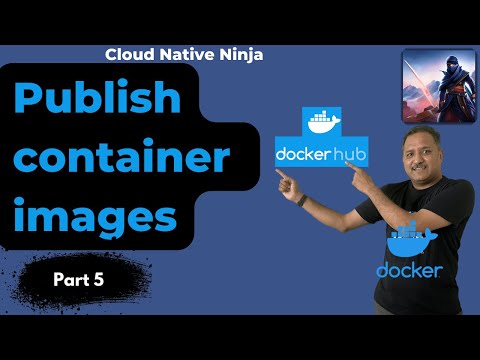Има много безплатен софтуер за изтриване на нежелани файлове от компютъра ви с Windows, почистване на редактора на системния регистър, деинсталиране на софтуер, проверка на твърди дискове, шифроване на файлове и др. Днес ще разгледаме HDCleaner, който е безплатен софтуер за Windows за премахване на нежелани файлове и за защита на вашия компютър в рамките на няколко минути. Не само това, но идва с много други функции, за да го направи още по-добре.
HDCleaner за Windows PC
HDCleaner прилича на много полезен безплатен софтуер, който можете да имате на Windows. Той предлага почти всички инструменти, от които се нуждаете, за да поддържате компютъра си в добро работно състояние.

Най- 1-Кликнете върху Почистващо устройство: Опции ще ви помогне да анализирате и премахвате ненужните нежелани файлове, ключовете в системния регистър и др., и повече, но тази опция би ви помогнала. Това е решение с 1 кликване, което почиства всичко! Ако трябва да почистите отделно, следните модули могат да ви помогнат:
Излишни файлове: Както казва името, ще можете да се отървете от боклуци с помощта на тази опция.
Plugin Cleaner: Той сканира вашите плъгини, показва подробен отчет и ви позволява лесно да ги премахнете, ако е необходимо.
Registry Cleaner: Ако искате да анализирате и премахнете нежеланите файлове в регистъра, тази опция ще ви бъде от полза.
Деинсталиране на мениджъра: В този инструмент е включен обикновен мениджър за деинсталиране, който позволява на потребителите да премахват всеки софтуер от компютъра. Недостатъкът обаче е, че не можете да изтриете остатъците след деинсталирането на който и да е софтуер.
Автор: Този стартов мениджър ви помага да управлявате всички програми, които се изпълняват при стартиране.
Дублирани файлове: Ако смятате, че имате много дублирани файлове на твърдия диск, можете да се отървете от тях, като използвате тази функционалност.
Повреден фиксиращ клавиш: Ние често получаваме счупени преки пътища на различни места и тази опция ще ви позволи да се отървете от тях.
Папка Sizer: Въпреки че изглежда като File Manager, този модул ви помага да проверите пространството, което всяка папка консумира.
Използване на диска: Ако искате да проверите колко дисково пространство сте използвали, това е модулът, който търсите.
DIRToHTML: Тази необичайна опция ще ви позволи да направите HTML файл извън избраната директория.
Системна информация: Както името определя, можете да проверите системната си информация от този панел.
Системни програми: В случай, че искате да проверите всички системни програми и техните.exe имена, можете да ги намерите тук.
Разделител на файлове: Искате ли да разделите голям файл на две части? Ако отговорът е "да", това ви е необходимо.
Дефрагментиращ диск: Въпреки че вградената опция на Windows върши работата, ако не искате да я използвате, опитайте този раздел.
Проверка на интегритета на диска: С прости думи, можете да проверите целостта на диска, като използвате тази опция.
Дефрагментиране на регистъра: Този модул ви позволява да дефрагментирате системния регистър.
Търсене в регистъра: Ако искате да намерите ключ, стойност или нещо в регистъра, можете да получите помощта на този инструмент.
Анализ на диска: Ако искате да анализирате как се използва дисковото пространство, тук е функцията, от която се нуждаете.
File Shredder: С помощта на този инструмент можете да изтриете файл за постоянно.
Шифроване на файлове: Ако искате да защитите с парола файл, това е това, което търсите.
AntiSpy: Той идва с тон от възможности за неприкосновеност на личния живот и сигурност. Можете да деактивирате бутона за разкриване на парола, Wi-Fi Sense, Windows Defender и много други неща.
Настройки на сигурността: Можете да проверите текущите си антивирусни, антиспайуер и защитна стена в тази секция.
Приставки за браузъри: Този раздел показва всички приставки, които сте инсталирали в различните ви браузъри.
Архивите: Тази проста опция ще ви помогне да архивирате всеки файл или папка.
Регистрационен файл за архивиране: Архивирайте файловете си в регистъра, като използвате тази опция и в рамките на няколко минути.
Възстановяване на системата: Преди да инсталирате или деинсталирате или да правите големи промени в компютъра си, трябва да създадете точка за възстановяване на системата. Тази опция ще ви позволи да направите тази работа за вас.
Възстановяване на файлове: Ако сте изтрили нещо погрешно, можете да възстановите тези данни, като използвате тази функция.
Process Explorer: Можете да проверите текущите процеси, приложения и т.н., като използвате тази функция.
Изтегляне на HDCleaner
Ако инструментът изглежда интересен, можете да го изтеглите от него начална страница и да го вземете за езда. Да ни кажете какво мислите за него.
PS: Първо прочетете коментарите, преди да решите да ги изтеглите и използвате.